כמה שנים אחורה, העברת קבצים ממכשיר נייד למחשב הייתה ממש כאב. לא היו כלים מובנים להקל על העברת קבצים, אבל זה כבר לא המצב כיום.
ישנן דרכים רבות להעברה תמונות ברזולוציה גבוהה, סרטונים ארוכים, קבצי שמע או מסמכים גדולים מהמכשיר הנייד למחשב האישי (ובחזרה). חלק משיטות העברת הקבצים פועלות בין אנדרואיד או iOS ו- Windows, ואילו אחרות מקורן בכל מערכת הפעלה.
תוכן העניינים

הנה כל מה שאתה צריך לדעת על העברת קבצים מאייפון או אנדרואיד למחשב.
כיצד להעביר קבצים מסמארטפון למחשב
אתה יכול להעביר קבצים מהסמארטפון למחשב באמצעות דואר אלקטרוני פשוט מצרף את הקובץ או המסמך להודעת דוא"ל חדשה ושולחת לעצמך.
עם זאת, אם שלך הקובץ גדול מ- 25MB (או מעבר למגבלת הקובץ המצורף של שירות הדוא"ל הספציפי שלך), ייתכן שדוא"ל אינו האפשרות הטובה ביותר. במקרים כאלה, אפשרויות אחרות כמו USB, WiFi, בלוטות, שיתוף בקרבת מקום, AirDrop, שימוש בכרטיס SD או שימוש באחסון ענן הם מעשיים יותר.
כיצד להעביר קבצים מאנדרואיד למחשב
הבה נבחן כל אפשרות וכיצד תוכל להשתמש בהן להעברת קבצים בין המכשירים שלך.
העברת קבצים באמצעות USB
אם יש לך טלפון אנדרואיד, תוכל להשתמש בכבל ה- USB המקורי שצורף אליו להעברת קבצים בין המכשירים.
ה כבלי USB אופייניים הם מיקרו USB ל- USB-A/B/C, USB-C-USB-A או USB-C ל- USB-C, אך עליך לבדוק את היציאות שיש למחשב שלך לפני חיבור.

לדוגמה, אם הטלפון שלך נשלח עם כבל USB-C ל- USB-C, ולמחשב האישי שלך יש רק יציאת USB-A קלאסית, תצטרך כבל USB-C ל- USB-A כדי להתחבר.
שיטת ה- USB מאובטחת ומהירה. לאחר חיבור הטלפון למחשב האישי, בדוק אם הטלפון שלך נמצא בחלון סייר הקבצים. בחר את הקבצים שברצונך להעביר ולאחר מכן גרור אותם למקום שבו ברצונך לשמור אותם במחשב האישי שלך.
העברת קבצים באמצעות כרטיס SD
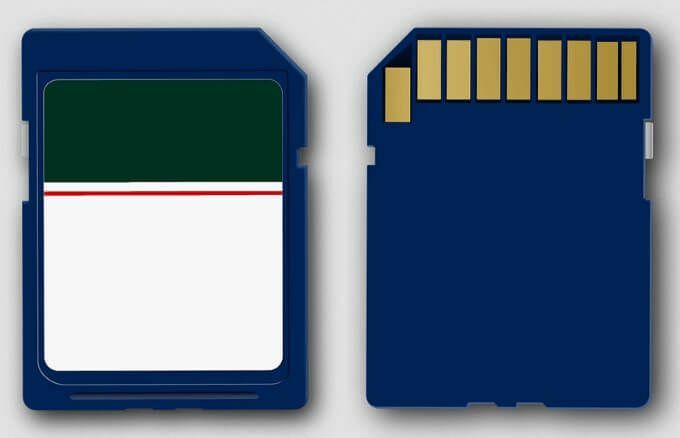
אם אין לך כבל USB, תוכל להשתמש ב- כרטיס מיקרו אס די או כרטיס SD בטלפון אנדרואיד שלך להעברת קבצים מאנדרואיד למחשב. רַק העתק את הקבצים שברצונך להעביר לכרטיס ה- SDולאחר מכן השתמש במתאם כרטיס microSD או כרטיס SD כדי להעביר את הקבצים למחשב האישי שלך ולצפות בנתונים.
העברת קבצים באמצעות WiFi
שימוש ב- WiFi הוא דרך מהירה, פשוטה ואמינה להעברת קבצים ממכשיר נייד למחשב האישי שלך. אם טלפון ה- Android והמחשב האישי שלך מחוברים לרשת אלחוטית, תוכל להשתמש בתוכנית של צד שלישי כמו AirDroid, אשר העבירו את מסך הטלפון שלכם למחשב שלך ויאפשר לך לשלוט בטלפון שלך מהמחשב האישי שלך. פשוט הורד את AirDroid, סנכרן את הטלפון והמחשב ולאחר מכן לשלוט בטלפון שלך להעברת קבצים מרחוק דרך הרשת המקומית.

אם אתה שימוש בטלפון סמסונג עם סמסונג DeX, תוכל לחבר את הטלפון שלך למחשב האישי ברשת המקומית ולאחר מכן לגרור את הקבצים שלך מחלון DeX לתיקייה במחשב האישי שלך.
העברת קבצים באמצעות בלוטות '
Bluetooth הוא אופציה נהדרת נוספת אם אין לך כבל USB, כרטיס microSD או כרטיס SD או WiFi. עם זאת, יש לו קצב העברה איטי, במיוחד עבור קבצים גדולים.

ודא ש- Bluetooth מופעל הן בטלפון והן במחשב האישי שלך. למידע נוסף במדריך שלנו בנושא כיצד להעביר קבצים למחשב באמצעות Bluetooth. אם המחשב שלך ישן ואין לו Bluetooth, עיין במדריך שלנו בנושא כיצד להפוך מחשב מסוגל ל- Bluetooth.
העברת קבצים באמצעות אחסון בענן
אם יש לך קבצים גדולים וברצונך להעביר אותם מטלפון אנדרואיד למחשב, תוכל להשתמש בשירות אחסון בענן כמו Google Drive המקורי לטלפוני Android. אם שטח האחסון שלך ב- Google Drive נגמר, תוכל לנסות את Dropbox או Microsoft OneDrive.

עבור טלפונים של סמסונג, עיין במדריך שלנו בנושא כיצד לגשת לשירות האחסון המובנה של Samsung כדי לשמור את הקבצים שלך בענן ופתח אותם במחשב האישי שלך.
העברת קבצים עם שיתוף קרוב
שיתוף בקרבת אנדרואיד תכונה היא התשובה של גוגל לתכונת השיתוף של AirDrop של אפל.

שיתוף בקרבת מקום הוא זמין עבור משתמשי Windows אבל אתה צריך סמארטפון נתמך ומחשב Windows. על שני המכשירים להיות מופעל Bluetooth ומיקום. עליך גם להפעיל שיתוף בקרבת מקום ב- Windows בערוץ Chrome Dev או Canary לפני שתוכל להעביר קבצים מאנדרואיד למחשב.
כיצד להעביר קבצים מאייפון למחשב
כמו מכשירי אנדרואיד, אתה יכול להשתמש ב- כבל מקורי שהגיע עם האייפון שלך, WiFi, Bluetooth או אחסון בענן כמו Dropbox להעברת קבצים למחשב האישי שלך.
תוכל להשתמש בשיטות אחרות שמקורן ב- iOS כמו AirDrop ו- iCloud כדי להעביר את הקבצים שלך מהאייפון שלך, אך AirDrop אינו פועל עם מחשבי Windows. במקרה זה, אתה יכול השתמש בממשק האינטרנט iCloud כדי להעביר קבצים מהאייפון שלך לענן ולאחר מכן לגשת אליהם מהמחשב האישי שלך.

אם עדיין אין לך iCloud במחשב האישי שלך, תוכל להשתמש בפתרון של צד שלישי כמו מסמכים מאת Readdle, Snapdrop, או שלח לכל מקום כדי להעביר את הקבצים שלך מהאייפון למחשב באמצעות הרשת המקומית שלך.
העבר את הקבצים שלך בקלות
ישנן דרכים רבות להעביר קבצים מאייפון או אנדרואיד למחשב. אם אתה משתמש ב- Mac, יש לנו מדריכים מקיפים בנושא כיצד להעביר קבצים מאנדרואיד ל- Mac, ו כיצד לבצע AirDrop מאייפון למק. ספר לנו איזו שיטה מתאימה לך ביותר על ידי השארת הערה למטה.
ברוכים הבאים אל Help Desk Geek- בלוג מלא בטיפים טכנולוגיים של מומחי טכנולוגיה מהימנים. יש לנו אלפי מאמרים ומדריכים שיעזרו לך לפתור כל בעיה. המאמרים שלנו נקראו למעלה מ -150 מיליון פעמים מאז השקנו בשנת 2008.
גם אנחנו שונאים דואר זבל, בטל את המנוי בכל עת.


